
Huolimatta siitä, että Android mahdollistaa asettamaan sellaisen pääsyn asetuksiin ja asentaa sovelluksia, sekä itse järjestelmää, sisäänrakennettu työkaluja asennusta salasanan sovellus ei ole täällä. Siksi suojaamaan käynnistämiseen sovelluksia (sekä katsella ilmoituksia niistä) on käyttää kolmannen osapuolen apuohjelmia, jotka ovat edelleen tarkastelun. Katso myös: Kuinka asentaa salasanan Android (laitteeseen lukituksen), vanhempien valvonta Android. Mikään: sovellukset tällainen voi aiheuttaa virheen "peittokuvat" lupia hakeva muiden sovellusten, pitävät tätä (lisätietoja: overlay Android 6 ja 7).
Asentaminen salasanan Android sovelluksen AppLock
Mielestäni AppLock on paras käytettävissä vapaa apps estää käynnistämisen muut salasanan sovellusten (Aion vain todeta, että jostain syystä sovelluksen nimi Play Market muuttuu aika ajoin - sitten SMART AppLock sitten vain AppLock, ja nyt - AppLock sormenjälki, tämä voi olla ongelma, että on olemassa sama nimi, mutta muita sovelluksia).
Edut ovat monenlaisia toimintoja (paitsi sovelluksen salasana), Venäjän käyttöliittymän kielen ja puuttuminen useita lupia (se on tarpeen antaa vain ne, jotka ovat todella tarpeen käyttää tiettyjä AppLock toimintoja).
Sovelluksen käytöstä ei pitäisi aiheuttaa ongelmia edes noviisi Android laitteen omistaja:
- Kun ensimmäisen kerran käynnistät AppLock, sinun on luotava PIN-koodi, jota käytetään päästä tehdyt sovelluksen (lohkoihin ja muita).

- Välittömästi sen jälkeen olet tehnyt ja vahvistanut PIN-koodin, AppLock avaa Sovellukset-välilehti, jossa klikkaamalla "Plus" -painiketta, voit merkitä kaikki sovellukset, jotka haluat estää ilman mahdollisuutta ajaa ulkopuolisille (kun esto "Asetukset" ja "Asennusohjelma Package" Kukaan ei voi käyttää asetusten ja asennuksen sovelluksia Play Market tai APK-tiedosto).
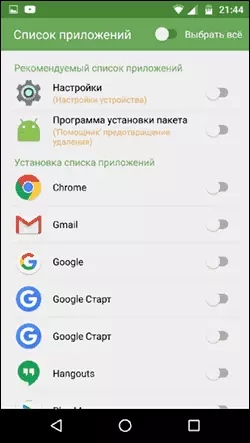
- Kun olet pannut merkille hakemuksia ensimmäistä kertaa ja paina "plus" (LISÄÄ suojatun lista), sinun täytyy asettaa luvan käyttää tietoja - klikkaa "Käytä", ja sitten mahdollistaa tarkkuuden AppLock.
- Tämän seurauksena näet tarvittavat ohjelmat luetteloon estettyjen - nyt niiden käyttöönottoa tarvitaan PIN-koodi.
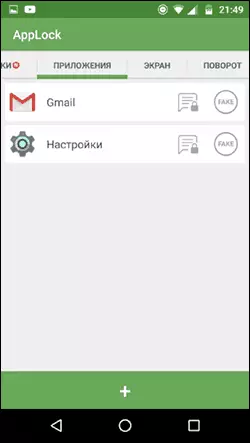
- Kaksi kuvaketta vieressä sovelluksia voit estää myös ilmoituksia näistä sovelluksista tai näyttää käynnistää virheilmoituksen sijaan esto (jos pidät "Käytä" -painiketta virheilmoituksen, PIN syöttö ikkuna avautuu ja sovellus käynnistyy) .
- Jos haluat käyttää tekstiä salasanan sovellusten (sekä graafinen), ei PIN-koodia, valitse "Asetukset" -välilehti AppLock, sitten Protection Setup kohteen valitsemalla "Lukitse Method" ja määritä haluamasi salasana tyyppi. Mielivaltainen teksti salasana näkyy täällä "password (yhdistelmä).
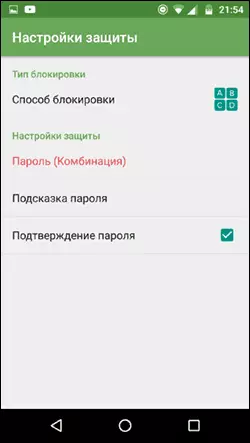
Muita AppLock asetuksia ovat:
- Piilossa AppLock hakemukset sovelluksen luettelosta.
- Suojaus poistetaan
- Multi-PAR tilassa (Erillinen salasanan kullekin sovellukselle).
- Configuration suojaus (voit laittaa salasanan puhelut, yhteyden mobiili- tai Wi-Fi-verkot).
- Lukko profiilit (luominen erilliset profiilit, joista jokainen estetty eri sovellusten mahdollisuuden siirtyä niiden välillä).
- Kahdella erillisellä välilehdet "Näyttö" ja "Kierrä", voit lisätä sovelluksia, joista näytön sammutus ja sen pyöriminen on estetty. Se tehdään samalla tavalla kuin asennettaessa salasanaa sovelluksen.
Ja tämä ei ole täydellinen käytettävissä olevia toimintoja. Yleensä suuri, yksinkertainen ja työskentely sovellus. Haitat - joskus ei aivan oikea venäjännös käyttöliittymän elementtejä. Päivitys: Siitä hetkestä tarkistamisen tarkastelun toiminnot ilmestyi poistamiseksi kuvan salasanan arvailu ja vapauttamalla sormenjälki.
Lataa AppLock Voit ladata ilmaiseksi Play Market
CM Locker tietosuojavaltuutettu
CM Locker on toinen suosittu ja täysin ilmainen sovellus, jonka avulla voit laittaa salasanan Android-sovellus eikä vain.
Kun "Lock and Application Lock" -osiossa CM Locker, voit määrittää graafinen tai digitaalinen salasana, asetetaan käynnistää sovelluksia.
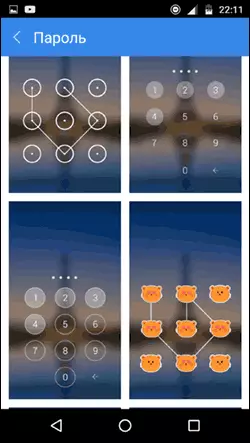
Osa "Valitse kohteet Lock" voit määrittää tiettyjä sovelluksia, jotka on estetty.
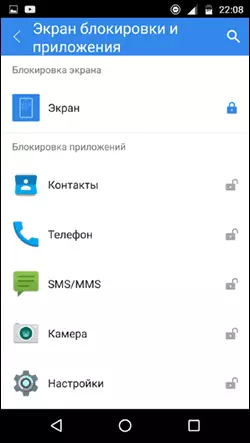
Mielenkiintoinen piirre on "kuva hyökkääjä." Kun tämä toiminto on päällä, kun olet selvittänyt väärien salasanasyöttöpyyntö yrittää, se, joka tulee se valokuvataan, ja sen kuva lähetetään sinulle sähköpostiin (ja tallentaa laitteeseen).
CM Locker on lisäominaisuuksia, kuten estämällä ilmoituksia tai suojaa varkauden puhelimen tai tabletin.
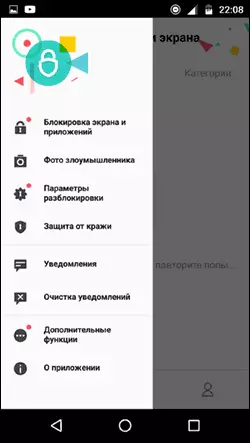
Myös kuten aiemmin pidetty versio, CM Locker on helppo asentaa salasanan sovelluksen, ja toiminto lähettää valokuvan on erinomainen asia, jonka avulla voit nähdä (ja on todisteita) jotka esimerkiksi halusi lukea kirjeenvaihdon VK, Skype, Viber tai Whatsapp.
Huolimatta kaikesta edellä, CM Locker versiota ei todella sitä seuraavista syistä:
- Valtava määrä tarvittavien lupien pyytänyt välittömästi, eikä tarvita, kuten AppLock (tarve joista ei ole täysin selvä).
- Vaatimus ensimmäinen alkaa "oikea" havaitun "uhkia" turvallisuuden laitteen ilman mahdollisuutta ohita tämä vaihe. Tässä tapauksessa osa näistä "uhkien" - määrätietoisesti minun tekemä asetukset työtä sovelluksia ja Android.
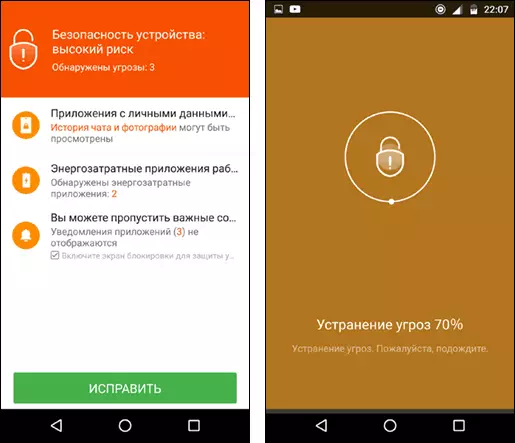
Joka tapauksessa, tämä apuohjelma on yksi tunnetuimmista salasana suojaa koskevaa hakemusta Android-sovellusten ja on erinomaiset arvostelut.
Lataa CM Locker voit ladata ilmaiseksi Play Market
Tämä ei ole täydellinen lista keinoja rajoittaa käynnistää sovelluksia Android-laitteen, kuitenkin edellä vaihtoehdot ovat ehkä kaikkein toimiva ja täysin selviytymään tehtävänsä.
